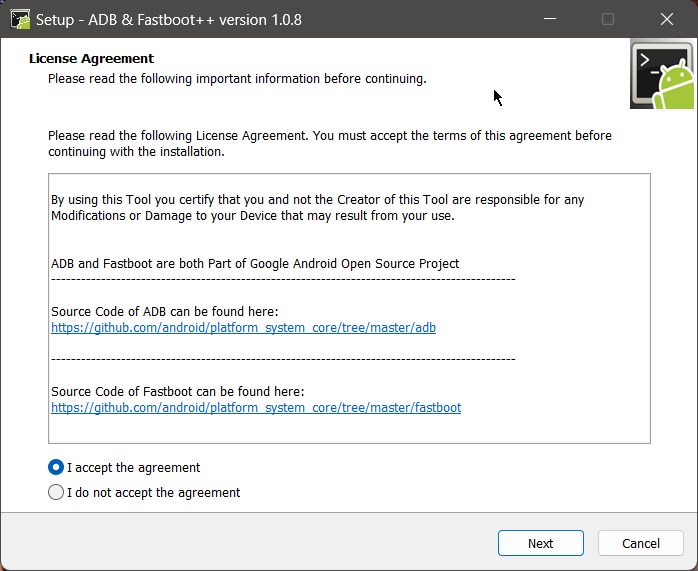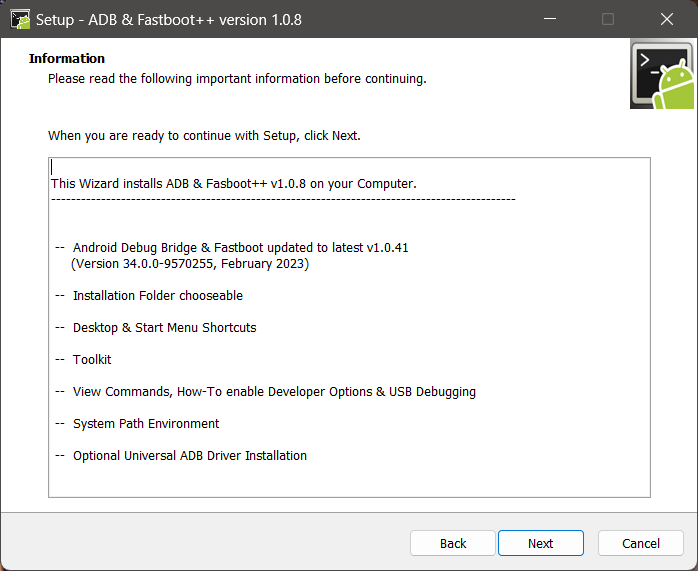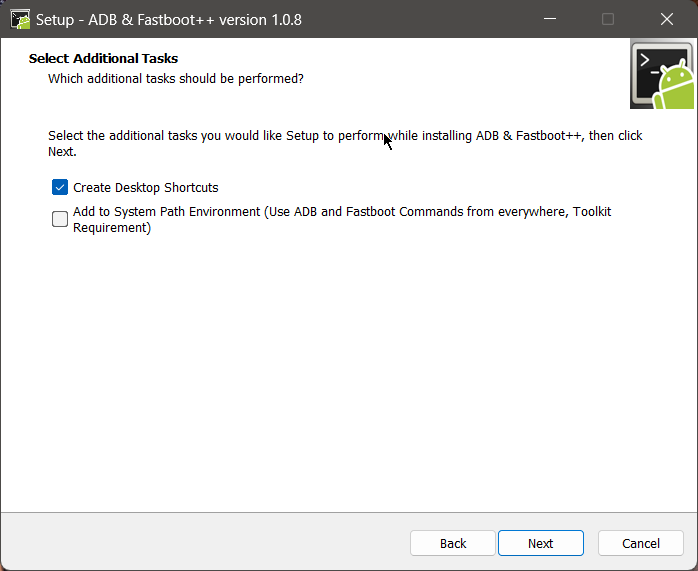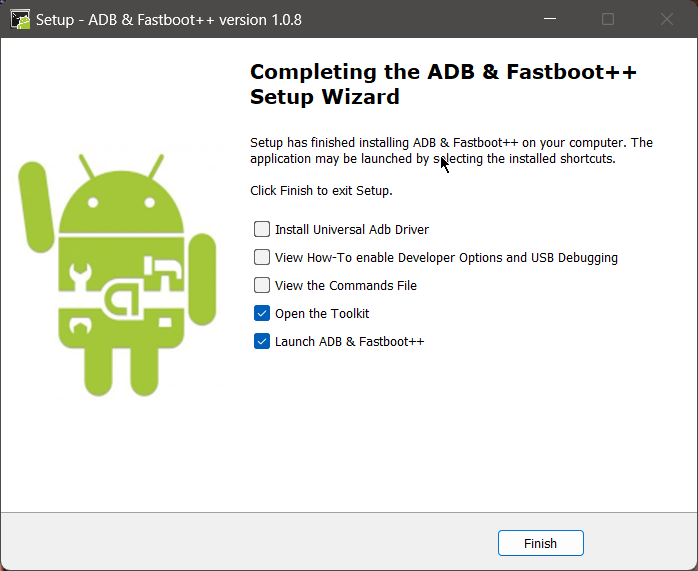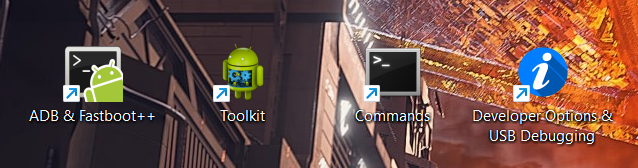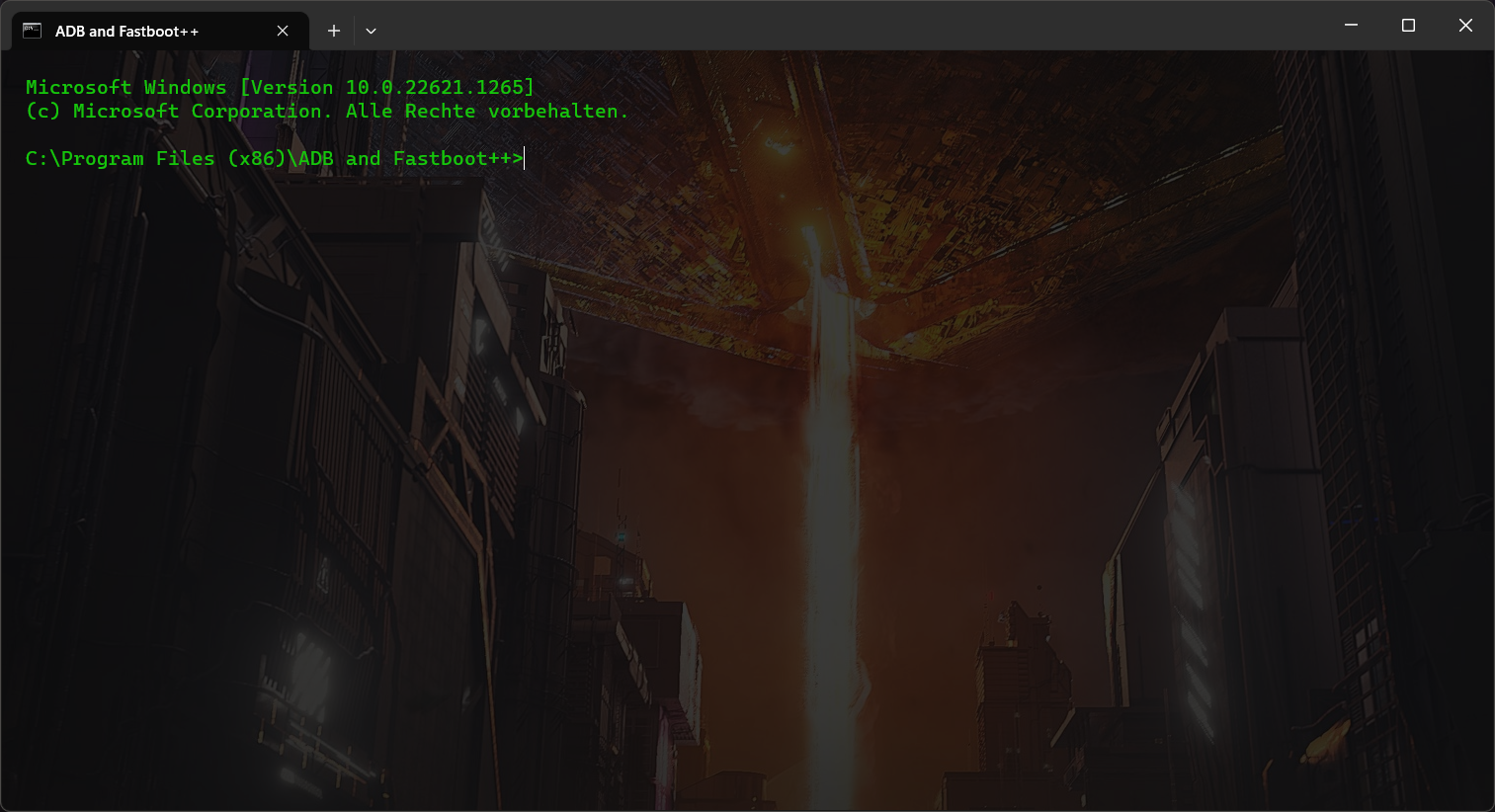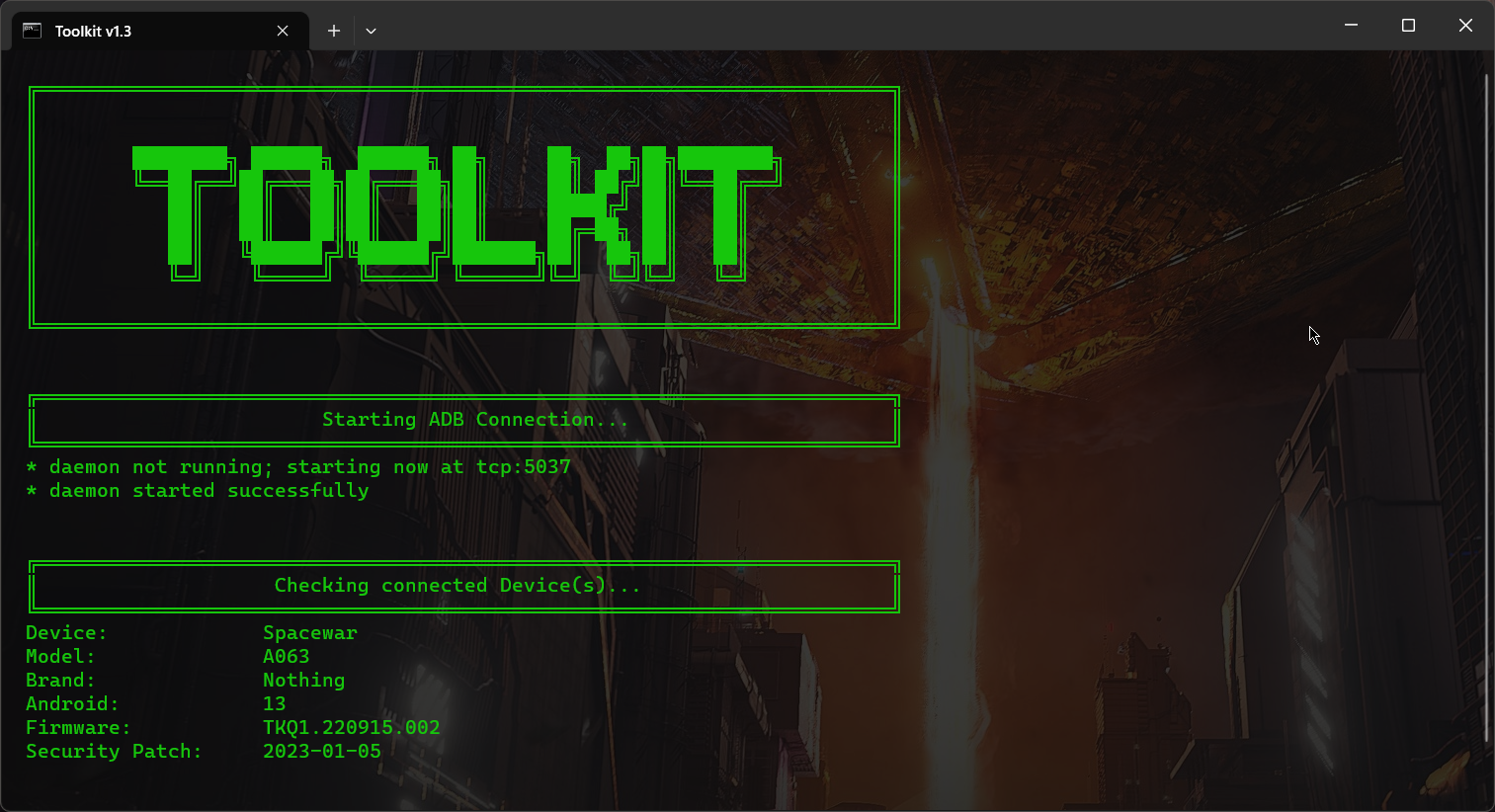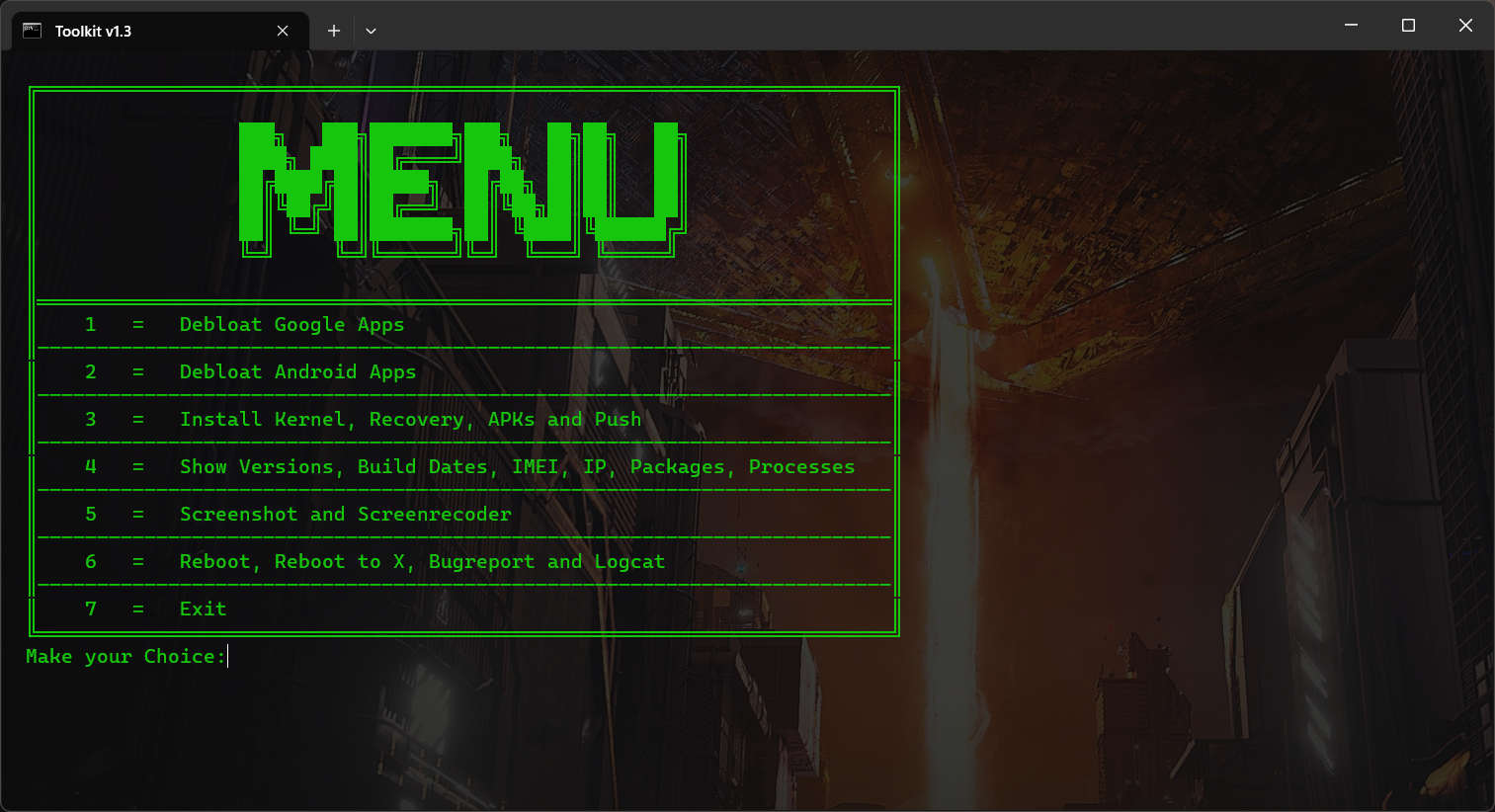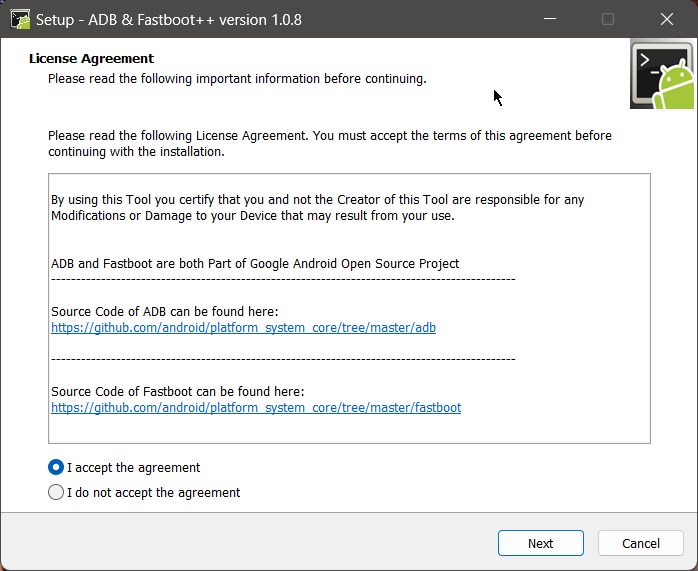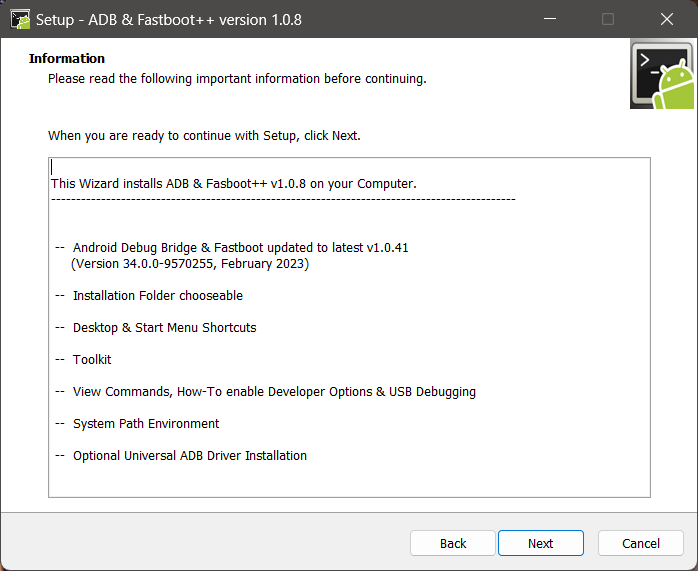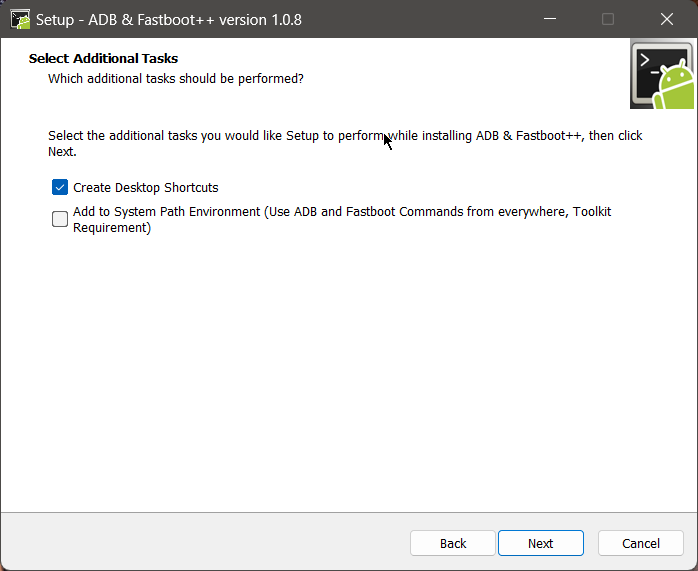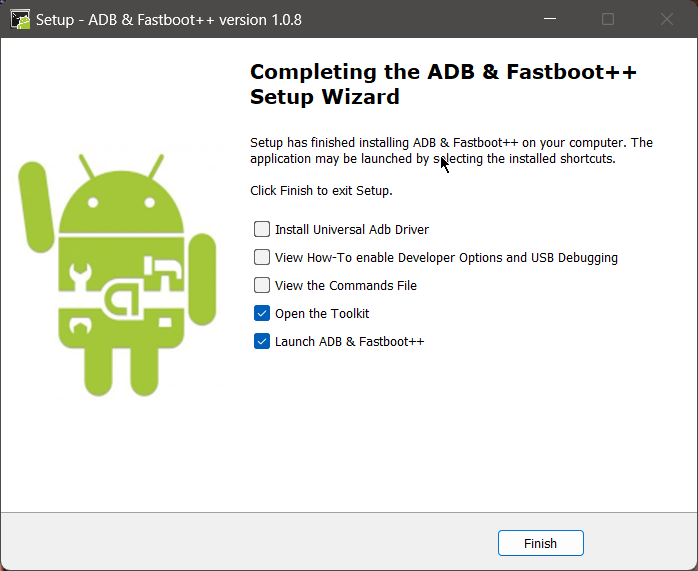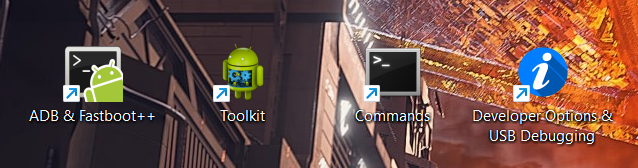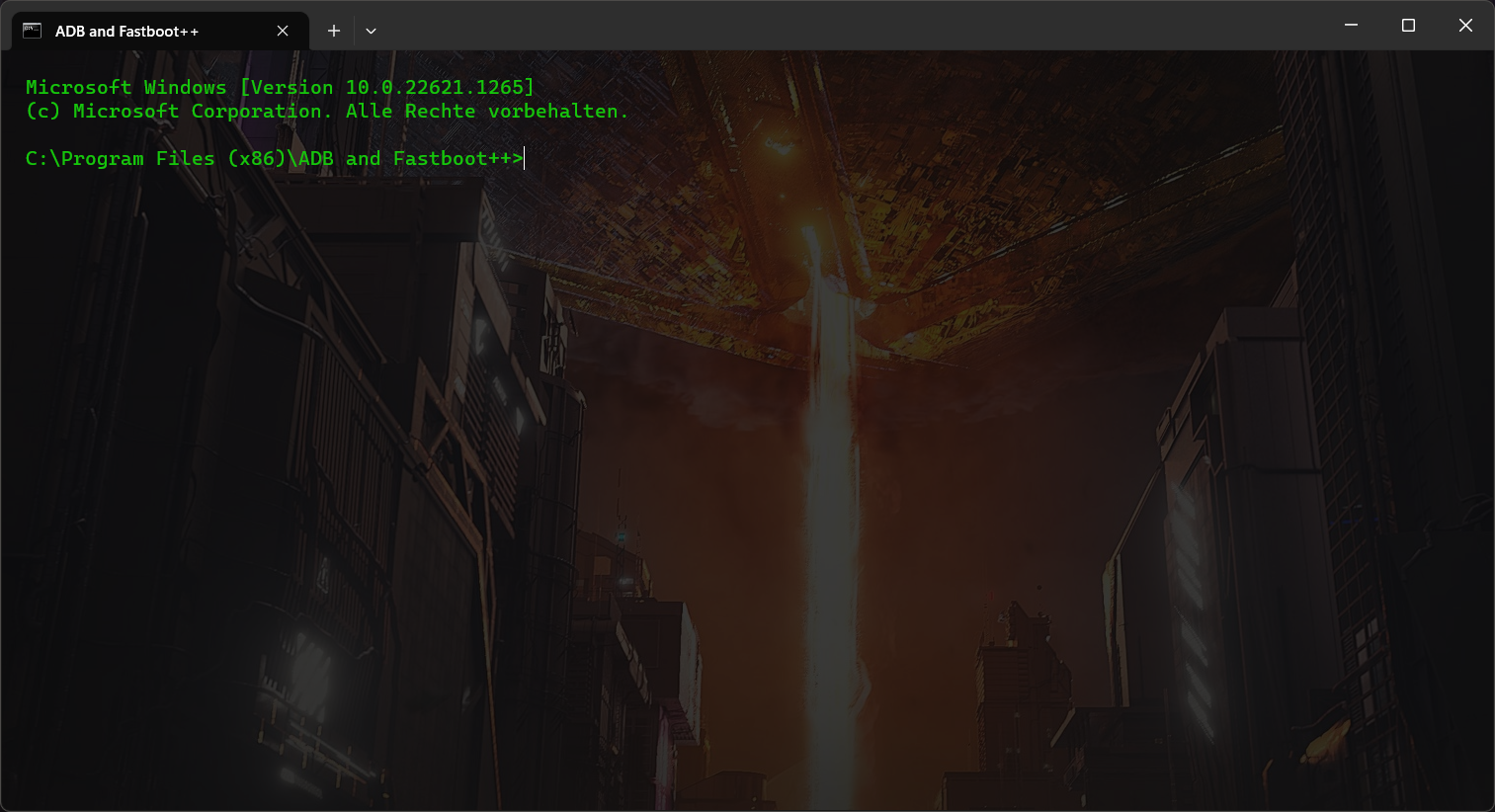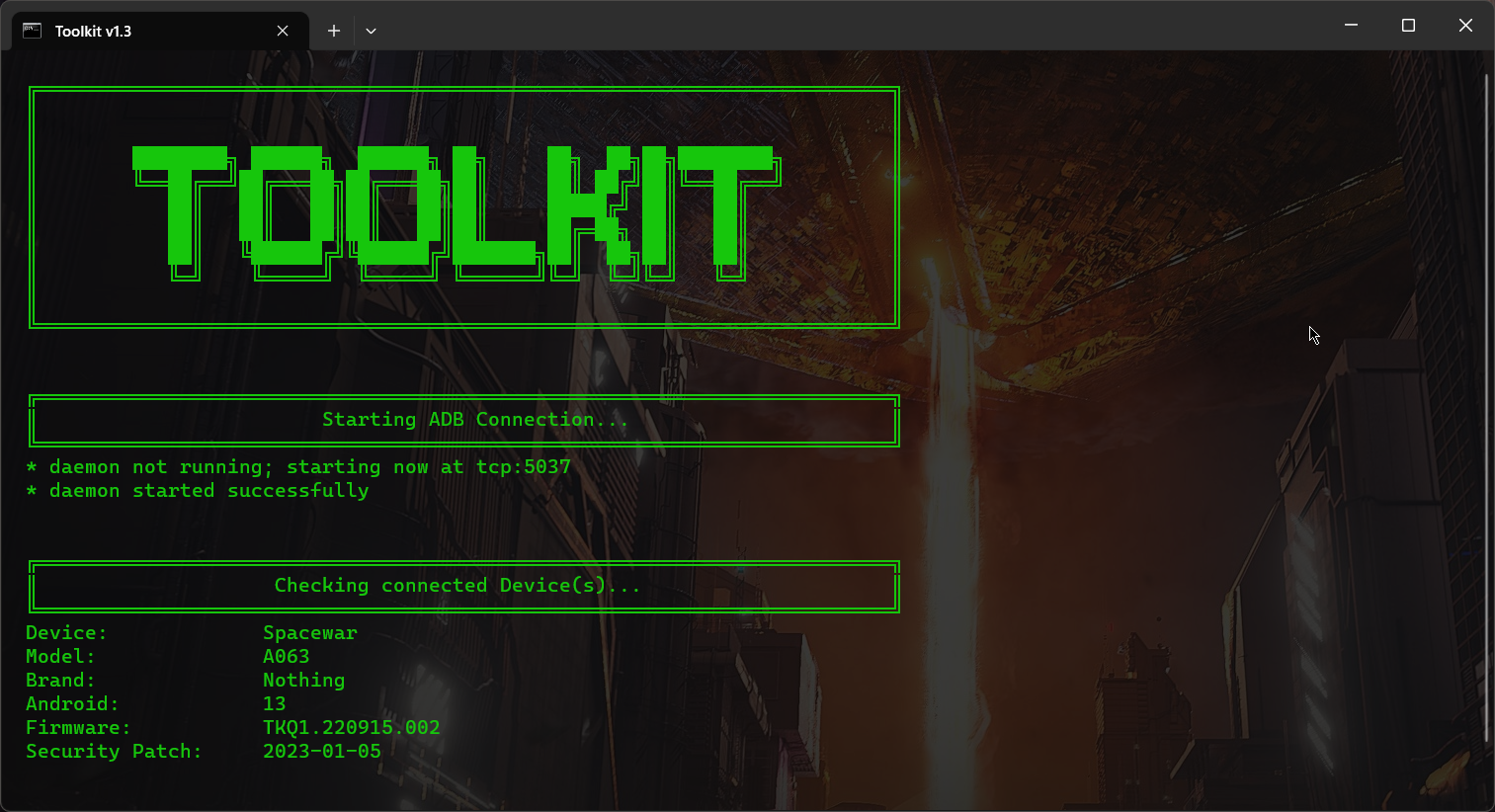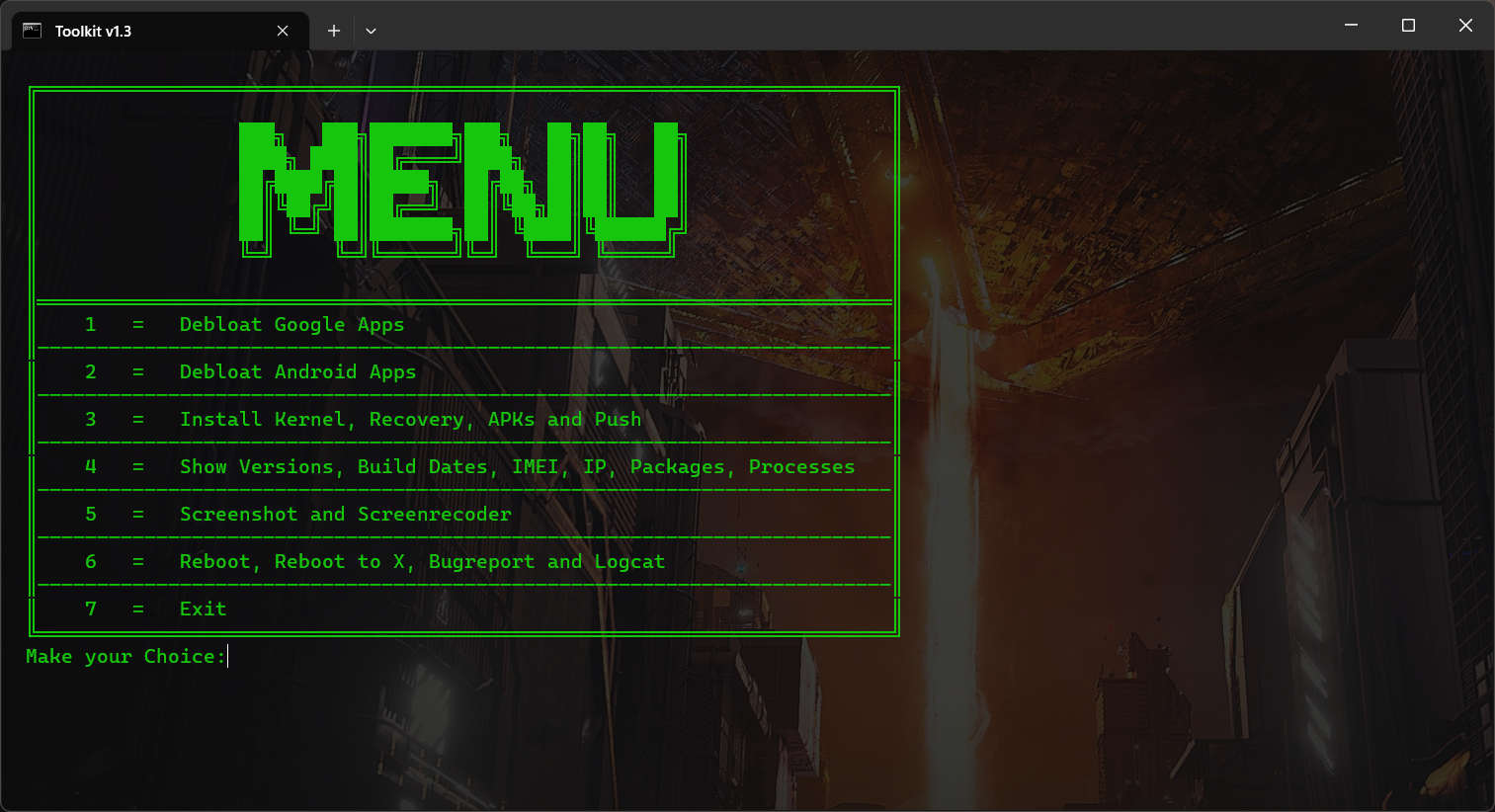ADB&FastBoot ++
Android SDKパッケージ + Toolkit&コマンド全体をインストールせずに、コンピューターにADBおよびFastBootファイルの最新バージョンをインストールできるようにするWindows用の小さなアプリケーション
NFO:
- バージョン:インストーラー&ポータブル
- Android Debug Bridge&FastBootは最新のv1.0.41に更新されました(バージョン35.0.1-11580240、2024年3月)
要件:
- Windows OS
- デバイスまたはユニバーサルADBドライバー用のUSBドライバー(インストーラーに含まれています)
- ツールキットのPowerShell
特徴:
- インストールフォルダーは選択可能(インストーラー)
- デスクトップとスタートメニューショートカット(インストーラー)
- ツールキット
- コマンドを表示、ハウツー開発者オプション、USBデバッグを有効にします
- システムパス環境(インストーラー)に追加
- オプションのユニバーサルADBドライバーのインストール(インストーラー)
ツールキット機能:
- ルートアクセスなしでブロートウェアをアンインストールします(現在のユーザーのためにアンインストールされているだけです)
- アンインストールされていないアプリを再インストールします
- カーネルをインストールします(ブートローダーに自動的に再起動、ポップアップメニュー)
- リカバリをインストールします(ブートローダーに自動的に再起動、ポップアップメニュー)
- APK(ポップアップメニュー)をインストールする
- APKバンドル/スプリットAPK(インストーラー:デスクトップ/ABIフォルダー、ポータブル:ABIフォルダー)のインストール
- プッシュファイル(ポップアップメニュー)
- ファームウェアバージョンを確認してください
- Androidバージョンを確認してください
- カーネルバージョンを確認してください
- ファームウェアのビルド日を確認してください
- カーネルビルド日を確認してください
- セキュリティパッチの日付を確認してください
- IMEIを確認してください
- IPアドレスを確認してください
- アプリパッケージを確認してください
- プロセスアクティビティ(リアルタイム)を確認する
- スクリーンショット(PNG形式)を取る
- ビデオの復元-30、60、120、180秒(デバイスの音なし)
- デバイスを再起動します
- ブートローダーに再起動します
- システムへのブートローダーを終了します
- リカバリに再起動します
- BugrePortを作成します(デスクトップに保存)
- LogCatを作成します(デスクトップに保存)
- Exit(ADB Kill-Server&Close Toolkit)
インストーラ:
- ADB-AND-FASTBOOT ++ _ VXXX.MSIをダウンロードします
- インストーラーの指示に従って、ADB&FastBoot ++をインストールする場所を選択します
- インストールが完了したら、ADB&FastBoot ++を開始することを選択できます
- コマンドウィンドウを開く必要があります。これでADBとFastBootコマンドを使用できます
ポータブル:
- ADB-AND-FASTBOOT ++ _ VXXX-PORTABLE.ZIPをダウンロードします
- zipアーカイブを抽出します
- CMD.batを開くのをダブルクリックします
- コマンドウィンドウを開く必要があります。これでADBとFastBootコマンドを使用できます
開発者オプションとUSBデバッグを有効にします:
クリックして展開します
- デバイスまたはユニバーサルADBドライバーのUSBドライバーをインストールする
- デバイスで、> buts>に移動します。ビルド番号を見つけて、開発者のオプションを有効にするために7回タップします
- システム>開発者オプションを入力し、「USBデバッグ」を見つけて有効にします
- デバイスをコンピューターに接続し、「充電のみ」から「ファイル転送」モードに変更します
- コンピューターで、ポータブルバージョンを抽出したディレクトリを参照するか、小さなADB&FastBoot ++ショートカットを使用します
- CMD.BATを開いてコマンドプロンプトを起動するか、Tiny ADB&FastBoot ++ショートカットを使用します
- コマンドプロンプトに入ったら、次のコマンドを入力してください。
- システムはADBデーモンを開始しています(ADBを実行するのが初めての場合、コンピューターとの接続を承認するように依頼するプロンプトが表示されます。[OK]をクリックします。)
- 成功したUSBデバッグ
ADBに接続できません:
クリックして展開します
- AMDバグ-XDAスレッド
- デバイスを「充電」から「ファイル転送」モードに切り替えます
- 最新のデバイスドライバーまたはユニバーサルUSBドライバーをインストールします
- 別のUSBケーブルを試してください
- 別のUSBポートを使用します(USB 3.0ポートからUSB 2.0)
- デバイスを接続せずにFastBootコマンドを実行してみてください。
- Windows:選択したプランの[Advanced Power Settingの変更]をクリックし、「USB設定」を展開します。 「USB設定」セクションの下で、「USB選択的サスペンド設定」を展開し、バッテリーで「無効」に変更して接続します
- 別のPCを試してください
スクリーンショット: